Apa hal terbaru tentang iOS 14 Emoji
07 Mar 2022 • Diarsipkan ke: Berita & Taktik Terbaru Tentang Ponsel Pintar • Solusi yang terbukti
Untuk menghormati Hari Emoji Sedunia, Apple telah mempratinjau beberapa emoji yang akan hadir di iPhone, iPad, dan bahkan Mac tahun ini. Beberapa emoji iOS 14 yang paling ditunggu-tunggu, seperti yang digoda oleh Emojipedia, terdiri dari ninja, koin, bumerang, dan banyak lagi.
Ingatlah bahwa semua emoji ini sebenarnya disetujui di bagian Emoji 13.0 awal tahun ini. Satu-satunya ide di balik artikel ini adalah untuk memberi Anda informasi mendetail tentang emoji yang akan disertakan dengan iOS 14. Apple juga telah memperkenalkan fitur baru untuk mencari emoji.
Bagian 1: Daftar Emoji baru di iOS 14
Dengan penambahan emoji baru iOS 14, daftar tersebut telah selesai. Secara total, akan ada 117 emoji baru yang akan ditambahkan Apple dalam rilis stabil iOS mereka akhir tahun ini. Sekarang, ingatlah bahwa Apple selalu merilis emoji iOS 14 baru mereka dengan pembaruan iOS, iPadOS, dan macOS.
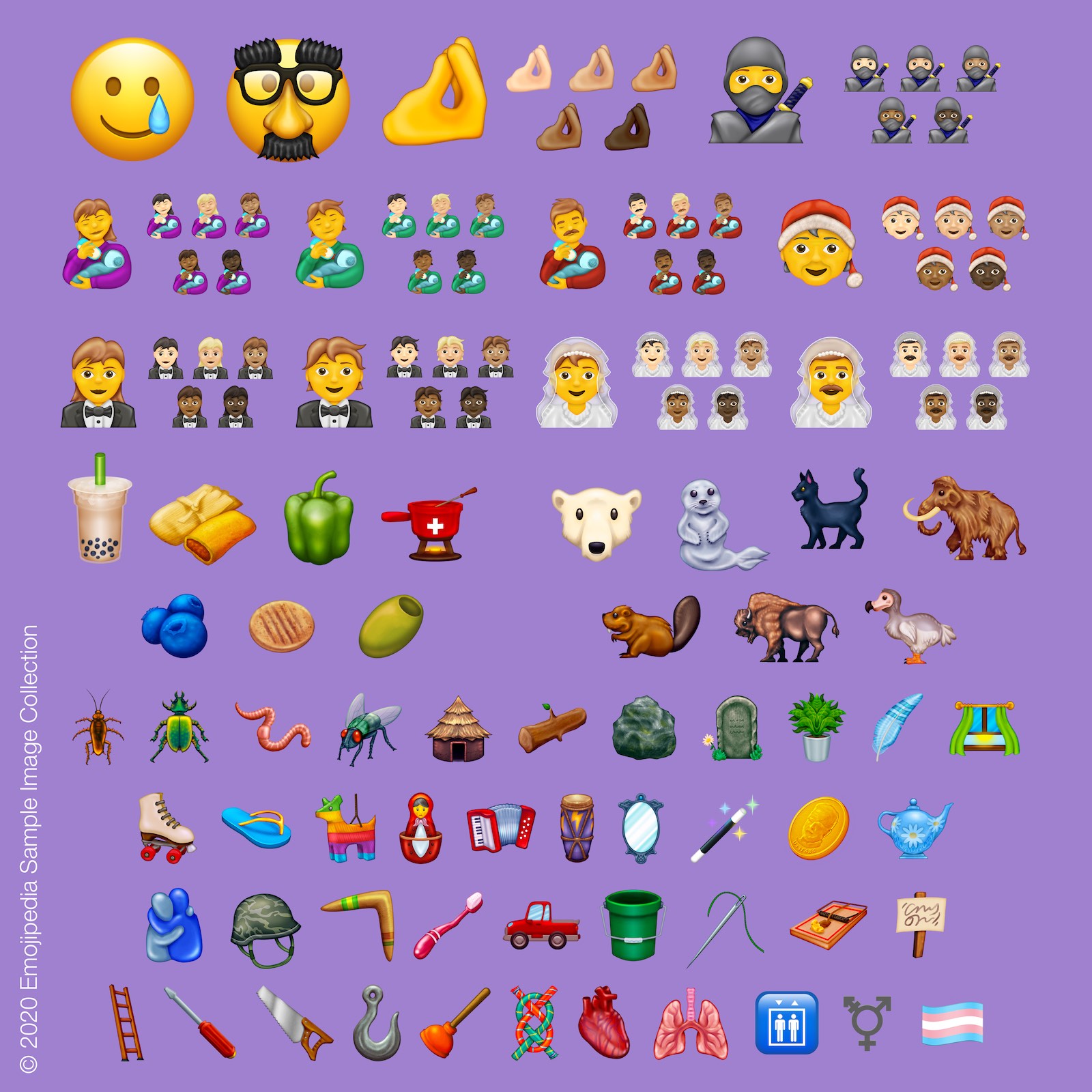
Ini adalah hal yang sama yang dilakukan Apple tahun lalu dengan pembaruan iOS 13.2 mereka. Dan tahun sebelumnya, itu adalah iOS 12.1. Beberapa emoji yang telah dipratinjau Apple hingga saat ini antara lain:
- Ninja
- Dodo
- Koin
- Tamale
- Jari terjepit
- Simbol Transgender
- Jantung
- Paru-paru
- Bumerang
- Teh gelembung
Hal lain yang perlu diperhatikan adalah, tahun ini, mencari emoji di iOS akan lebih mudah dari sebelumnya. Pada bagian selanjutnya, kita akan membahas hal yang sama.
Bagian 2: iOS 14 fitur baru tentang mencari Emoji
Ini akhirnya waktu di mana Anda dapat mencari emoji baru di iOS 14. Meskipun opsi ini sudah ada di Mac selama bertahun-tahun, tetapi iPhone dan iPad tertinggal dalam aspek ini. Ini adalah beberapa detail kecil yang benar-benar membuat semua perbedaan di UI.
Catatan: iOS 14 hanya tersedia di pengembang dan beta publik. Jadi, jika Anda ingin menjadi pengguna awal, Anda perlu membuat profil beta untuk merasakan fitur-fitur ini.
Mencari Emoji di iOS 14
Langkah 1: Pertama-tama, Anda harus membuka aplikasi apa pun. Sekarang, pilih kata kunci Apple Emoji hanya dengan mengetuk wajah tersenyum. Anda dapat mengaktifkan keyboard dalam menu pengaturan.
Langkah 2: Sekarang, di atas semua emoji iOS 14 baru, Anda akan menemukan "Search Emoji"

Langkah 3: Anda dapat dengan mudah memfilter emoji yang Anda inginkan dalam pilih.
Langkah 4: Sekarang, pilih emoji, seperti yang biasa Anda lakukan
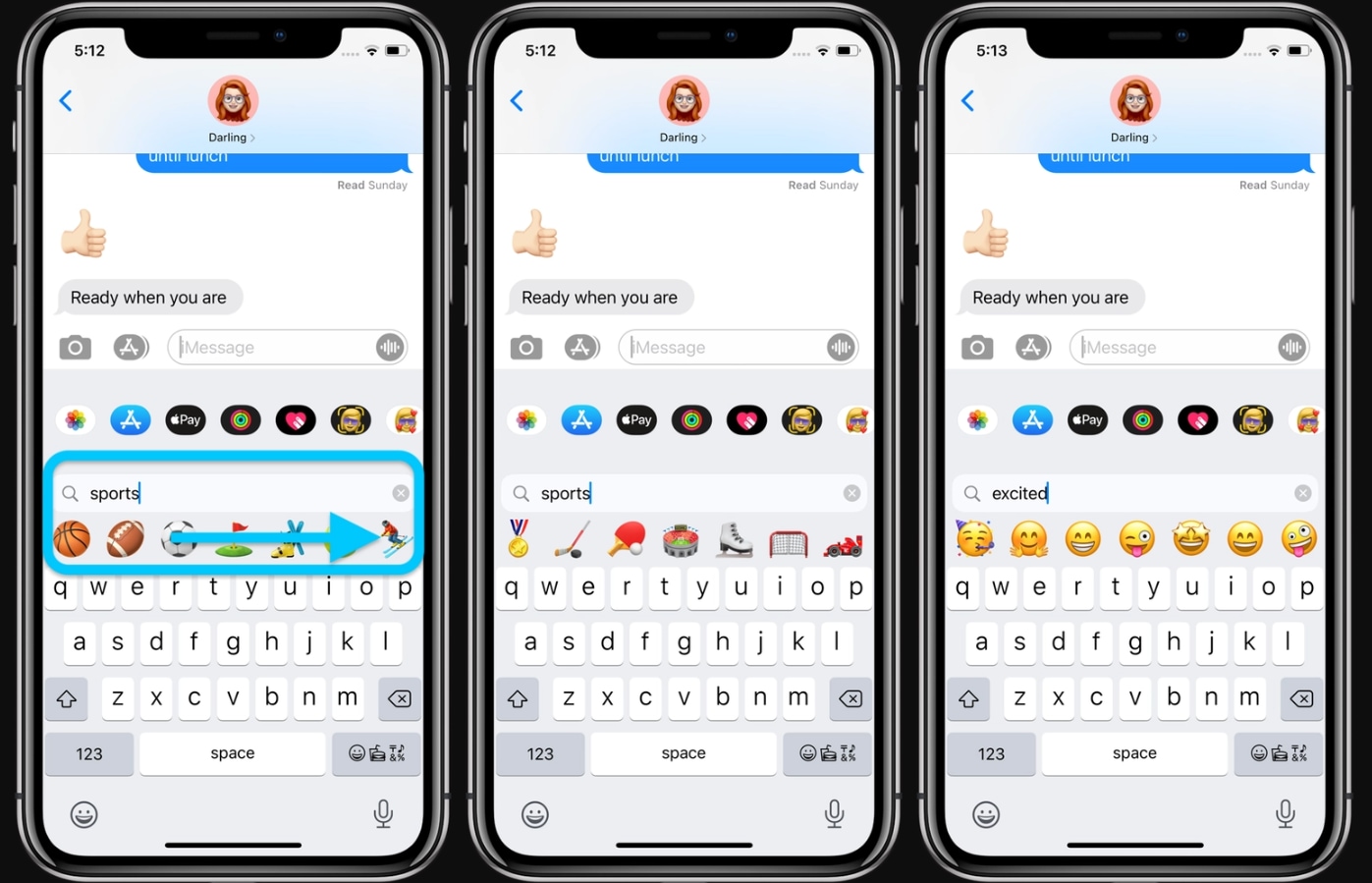
Bagian 3: Hal-hal lain yang harus Anda ketahui tentang iOS 14
Tanggal Rilis iOS 14
Dengan semua hype tentang iOS 14 emoji, semua orang mulai bertanya tentang tanggal rilis iOS 14. Namun, Apple belum merilis tanggal tertentu. Namun, setelah rilis iOS 13 tahun lalu pada 13 September, kemungkinan besar iOS 14 juga akan diluncurkan pada waktu yang bersamaan.
Perangkat yang Didukung iOS 14
Dengan pengumuman iOS 14, Apple baru saja merilis bahwa itu akan mendukung semua perangkat iOS 13, termasuk iPhone yang lebih baru. Jadi, itu berarti seluruh daftar semua perangkat yang mendukung iOS 14 meliputi:
- iPhone 11
- iPhone 11 Pro
- iPhone 11 Pro Max
- iPhone XS
- iPhone XS Max
- iPhone XR
- iPhone X
- iPhone 8
- iPhone 8 Plus
- iPhone 7
- iPhone 7 Plus
- iPhone 6s
- iPhone 6s Plus
- iPhone SE (generasi ke-1)
- iPhone SE (generasi ke-2)
- iPod touch (generasi ke-7)
iOS 14 Fitur Baru
Terlepas dari emoji iOS 14, beberapa fitur yang paling ditunggu yang telah ditambahkan Apple ada di bawah ini:
1) Perpustakaan Aplikasi
Dengan iOS 14, Apple memperkenalkan perpustakaan aplikasi baru. Tampilan khusus ini memungkinkan Anda mengatur semua aplikasi berdasarkan kategori yang berbeda. Ini juga mendeklarasikan layar beranda Anda sampai batas tertentu. Di dalam pustaka aplikasi baru, ada juga tampilan daftar. Ini mengurutkan aplikasi Anda dalam urutan abjad.

2) Widget
Jadi, Apple akhirnya memutuskan untuk menambahkan widget ke layar beranda. Di iOS, widget datang dalam berbagai ukuran. Saat Anda memindahkan widget ke layar beranda, aplikasi akan secara otomatis menyingkir. Cara termudah untuk mengakses widget adalah melalui “Galeri Widget.”
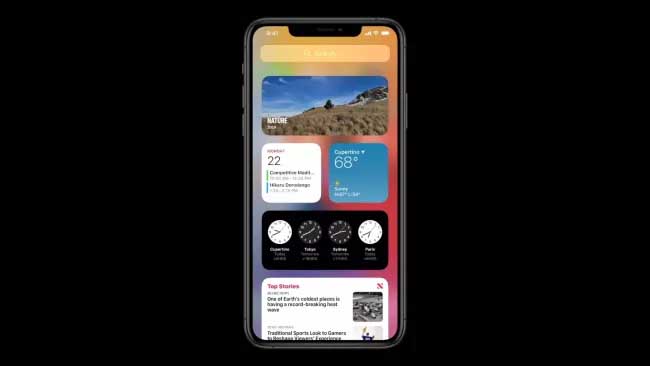
3) Gambar dalam Gambar
Jika Anda telah menunggu pengalaman gambar dalam gambar seperti iPad, iOS 14 menghadirkan hal yang sama ke iPhone. Untuk membuat pengalaman lebih mulus, Siri tidak akan mengambil seluruh layar lagi.

4) Terjemahkan Aplikasi
Last but not least, Aplikasi ini menghadirkan aplikasi terjemahan di iOS 14. Ini dirancang untuk bekerja sempurna pada terjemahan nyata saat sepenuhnya offline. Yang perlu Anda lakukan adalah memilih bahasa dan mengetuk tombol mikrofon.
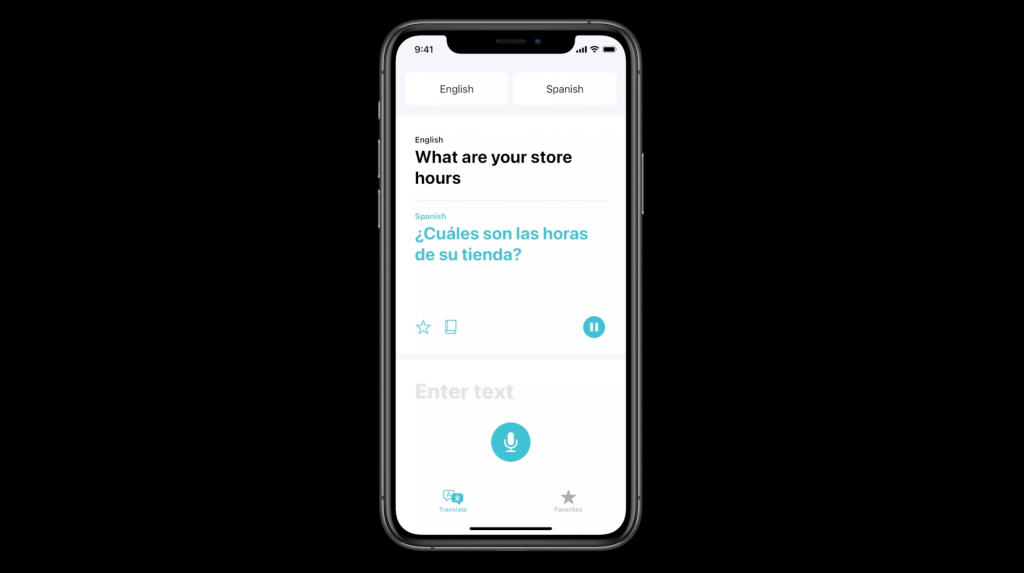
Anda Mungkin Juga Menyukai
Masalah iPhone
- Masalah Perangkat Keras iPhone
- Masalah Tombol Beranda iPhone
- Masalah Keyboard iPhone
- Masalah Headphone iPhone
- ID Sentuh iPhone Tidak Berfungsi
- iPhone Terlalu Panas
- Senter iPhone Tidak Berfungsi
- Sakelar Senyap iPhone Tidak Berfungsi
- iPhone Sim Tidak Didukung
- Masalah Perangkat Lunak iPhone
- Kode Sandi iPhone Tidak Berfungsi
- Google Maps Tidak Berfungsi
- Tangkapan Layar iPhone Tidak Berfungsi
- iPhone Getar Tidak Bekerja
- Aplikasi Menghilang Dari iPhone
- Peringatan Darurat iPhone Tidak Berfungsi
- Persentase Baterai iPhone Tidak Ditampilkan
- Aplikasi iPhone Tidak Memperbarui
- Kalender Google tidak Menyinkronkan
- Aplikasi Kesehatan Tidak Melacak Langkah
- Kunci Otomatis iPhone Tidak Berfungsi
- Masalah Baterai iPhone
- Masalah Media iPhone
- Masalah Gema iPhone
- Kamera iPhone Hitam
- iPhone Tidak Memutar Musik
- Bug Video iOS
- Masalah Panggilan iPhone
- Masalah Dering iPhone
- Masalah Kamera iPhone
- Masalah Kamera Depan iPhone
- iPhone Tidak Berdering
- iPhone Tidak Suara
- Masalah Email iPhone
- Setel Ulang Kata Sandi Pesan Suara
- Masalah Email iPhone
- Email iPhone Menghilang
- Pesan Suara iPhone Tidak Berfungsi
- Pesan Suara iPhone Tidak Dapat Diputar
- iPhone Tidak bisa mendapatkan koneksi Mail
- Gmail Tidak Bekerja
- Yahoo Mail Tidak Berfungsi
- Masalah Pembaruan iPhone
- iPhone Terjebak di Logo Apple
- Pembaruan Perangkat Lunak Gagal
- Pembaruan Memverifikasi iPhone
- Server Pembaruan Perangkat Lunak Tidak Dapat Dihubungi
- Masalah pembaruan iOS
- Koneksi iPhone / Masalah Jaringan
- Masalah Sinkronisasi iPhone
- iPhone Dinonaktifkan Hubungkan ke iTunes
- iPhone Tidak Ada Layanan
- Internet iPhone Tidak Berfungsi
- WiFi iPhone Tidak Bekerja
- Airdrop iPhone Tidak Berfungsi
- Hotspot iPhone Tidak Berfungsi
- Airpods Tidak Akan Terhubung ke iPhone
- Apple Watch Tidak Dapat Dipasangkan dengan iPhone
- Pesan iPhone Tidak Disinkronkan dengan Mac

Alice MJ
staf Editor